
Сложность
Шаги
11
Необходимое время
120 минут
Инструменты
- Фен (строительный или бытовой)
- Отвёртка Torx T5
- Отвёртка P5 Pentalobe
- Присоска
- Пластиковый инструмент открытия
- Тонкая пластиковая карта
- Медиатор гитарный
- Пинцет
- Средство удаления клея (изопропиловый спирт)
- Двухсторонняя клейкая лента (для аккумулятора)
Запчасти
Чтобы заменить аккумулятор в Apple MacBook Pro 13 (Late 2016, A1708) потребуется выполнить длительную поэтапную процедуру извлечения. Запаситесь временем и инструментом.
Вам предстоит снять донную часть (крышку) макбука, отсоединить несколько шлейфов, местами удалить крепёж, отделить трекпад, а затем отклеить корпус батареи от внутренней стенки клавиатуры. Внимательно выполняйте рекомендации и указания, и тогда процесс не займёт много времени, а риск самостоятельной разборки сойдёт на нет.
Шаг 1
- • Перед тем, как выключить Apple MacBook Pro 13 нужно подготовить macOS к процедуре разборки.
- • Прежде всего, сохраните ваши данные и разрядите аккумулятор до 20% или ниже, чтобы сделать извлечение батареи более безопасным.
- • На моделях 2016-го года (в данном случае A1708) по инженерному мануалу Data Sheet требуется отключить автоматическую загрузку Mac.
- • На включённом макбуке в Finder выберите «Программы» > найдите папку «Утилиты» > откройте приложение «Терминал» и скопируйте в него команду:
- sudo nvram AutoBoot=%00
- • Внимание! Возможно потребуется ввести пароль администратора.
- • Тем самым вы отключили автоматическую загрузку macOS при открытой крышке макбука, чтобы избежать случайного включения компьютера во время разборки.
- • Если вы захотите после замены аккумулятора вернуть функцию в действие, то скопируйте в «Терминал» команду:
- sudo nvram AutoBoot=%03

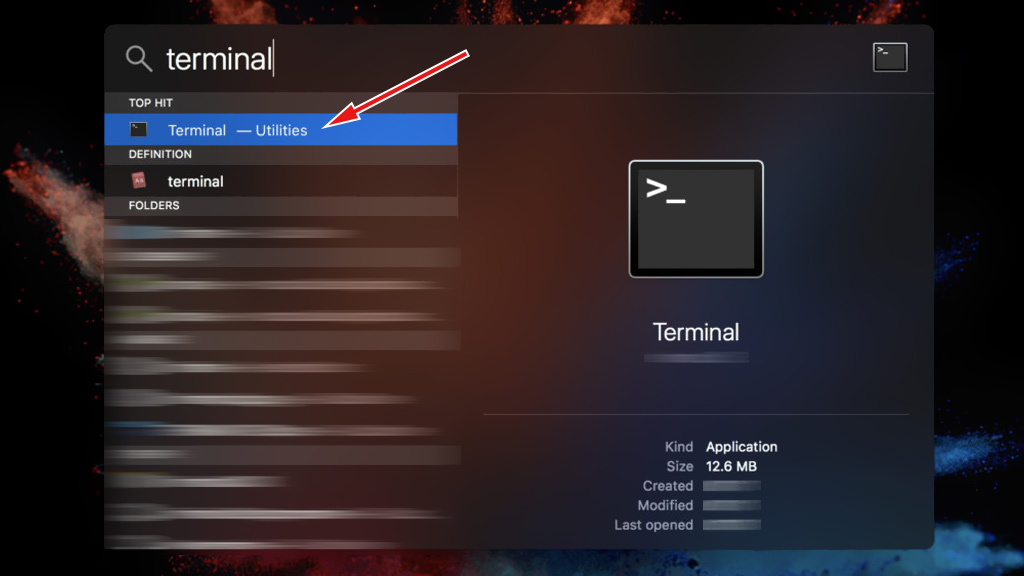
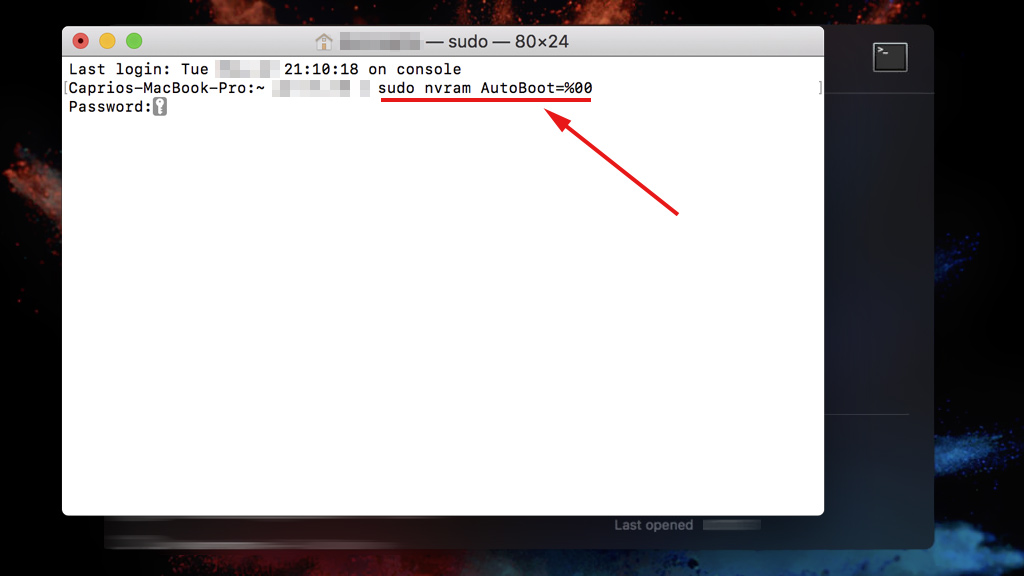
Шаг 2
- • Теперь выключите макбук и положите его в сложенном состоянии на экран, подложив мягкую ткань, чтобы не повредить крышку экрана.
- • С помощью отвёртки (или биты) P5 Pentalobe удалите 6 винтов из крышки.
- • Внимание! Мы разметили на изображении крепёж разной длины: по углам вдоль шарнира экрана 2 самых длинных винта (красный), по углам у клавиатуры 2 средней длины (синий) и 2 по центру у трекпада самые короткие (зелёный) — отсортируйте их и установите на свои места во время сборки корпуса.
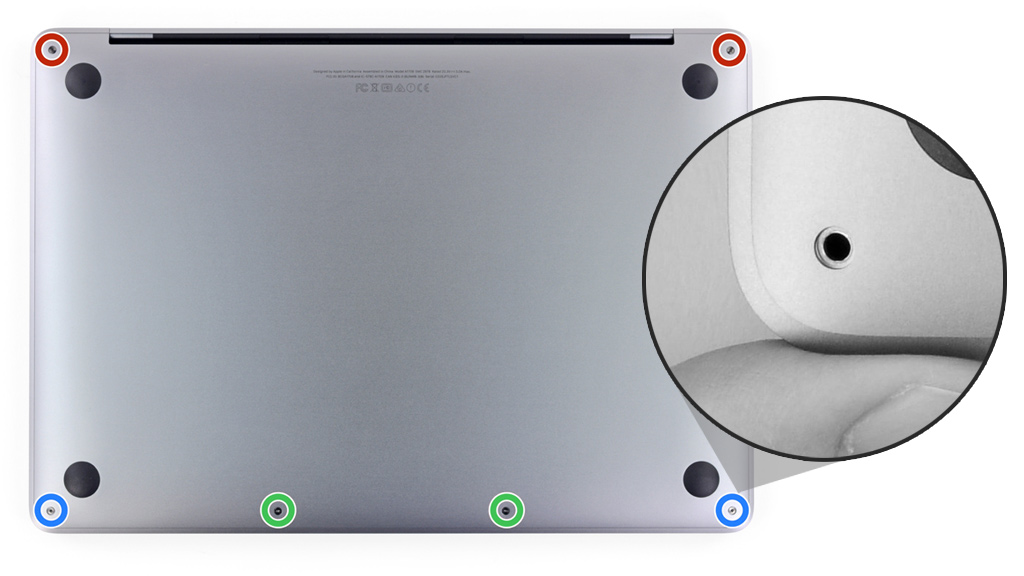
Шаг 3
- • После удаления крепежа установите на крышку (в обратной стороны от трекпада) присоску и осторожно потяните за неё до образования зазора между крышкой и корпусом.
- • Зафиксируйте образовавшийся зазор при помощи гитарного медиатора (или аналогичного прочного пластикового инструмента с тонкими гранями).
- • Скользящими движениями медиатора снимите крышку с защёлок по всему периметру, периодически смещая присоску и оттягивая с её помощью крышку.
- • Повторите эту процедуру со всех сторон со всеми зажимами (их всего четыре).
- • Внимание! Не спешите и не повредите зажимы и внутренние компоненты макбука, когда смещаете инструмент.




Шаг 4
- • Потяните за крышку сперва слева за угол, затем справа, снимая её с защёлок в основании.
- • Внимание! Снятие крышки требует значительных усилий на этом этапе и при сборке убедитесь, что надёжно зафиксировали все зажимы до щелчка.



Шаг 5
- • Подцепите и отклейте клейкую ленту над разъёмом аккумулятора (скраю печатной платы логики).
- • Пинцетом отогните ещё одну ленту с разъёма data-шлейфа на плате сверху от аккумулятора.
- • Пинцетом поверните фиксатор штекера data-шлейфа вверх, отсоедините его и отогните в сторону, не надламывая его.
- • Рекомендация: при повторной сборке обезжирьте и очистите разъём шлейфа и штекер (спиртом или ацетоном), так как на них могут попасть остатки клея.
- • Внимание! Возможно при замене потребуется перенести этот шлейф на новый аккумулятор, отключив от второго разъёма тем же способом — не спутайтесь и не переверните шлейф в этом случае при подключении.




Шаг 6
- • Отвёрткой (или битой) Torx T5 выкрутите винт с большой шляпокй, которым зафиксирован разъём питания аккумулятора.
- • Подцепите и отогните разъём аккумулятора в максимально вертикальное положение.
- • Внимание! Избегайте случайного падения разъёма на контактную площадку — это может вывести из строя ноутбук.



Шаг 7
- • Отвёрткой (или битой) Torx T5 выкрутите болты из кронштейна разъёма шлейфа трекпада.
- • Пинцетом снимите кронштейн.
- • Подцепите разъём шлейфа трекпада и отсоедините трекпад от платы логики.
- • Отогните шлейф трекпада в сторону для доступа к аккумулятору.
- • Внимание! Шлейф трекпада приклеен к корпусу аккумулятора — срежьте его клейкую основу зубной нитью или немного нагрейте место склейки при помощи фена для размягчения адгезивного слоя (нужна температура не более 40°C).
- • Внимание! Ни при каких обстоятельствах не грейте сам аккумулятор, нагрейте в течение нескольких секунд только клей между шлейфом и корпусом батареи без перегрева.
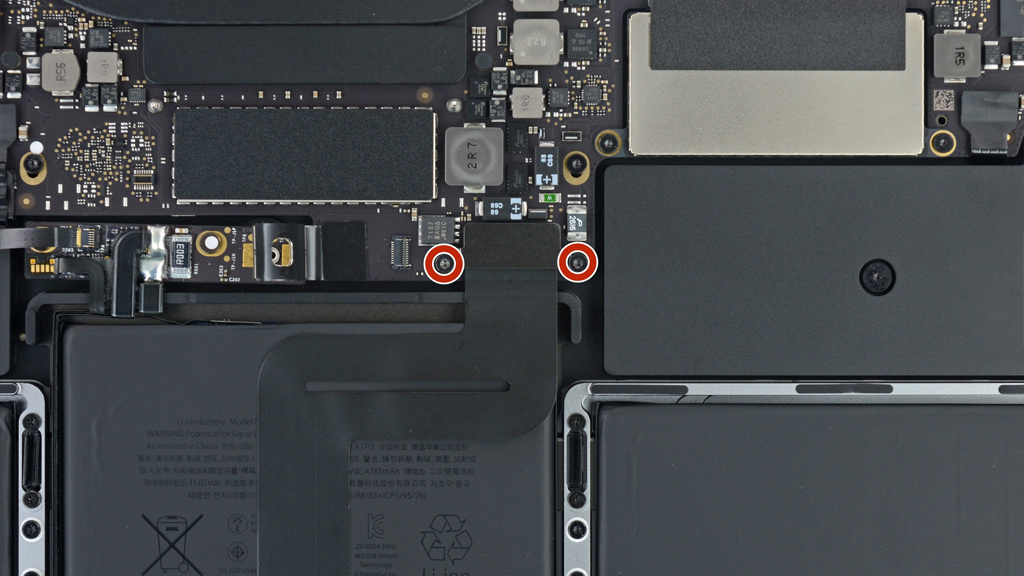




Шаг 8
- • Отвёрткой (или битой) Torx T5 удалите 10 болтов из основы трекпада.
- • Внимание! Тщательно отсортируйте 2 винта у грани корпуса макбука (красный) — они короче остальных и должны быть установлены на свои места во время сборки!
- • Внимание! Снизу на трекпаде размещены 6 шайб (четыре прямоугольных и две круглых), которые можно потерять.
- • Откройте экран макбука и подцепите корпус модуля трекпада.
- • Аккуратно потяните за трекпад и вытяните его из посадочного места вместе со шлейфом.
- • Внимание! Не повредите шлейф, проденьте его сквозь отверстие в корпусе с особой осторожностью.



Шаг 9
- • Отвёрткой (или битой) Torx T5 выкрутите 2 болта из платы аккумулятора (они находятся под data-шлейфом, который нужно немного сместить).
- • На шляпке одного из болтов имеется наклейка — это индикатор попадания воды, снимите его.
- • Рекомендация: вклейте индикатор обратно на шляпку болта при сборке макбука.
- • Подцепите и отогните плату аккумулятора (подсоединена к нему, но может отгибаться до 45° к плоскости батареи).
- • Внимание! Если вы намерены перенести data-шлейф с платы старого аккумулятора на новую, то не забудьте его подсоединить на этом этапе при повторной сборке.



Шаг 10
- • Аккумулятор состоит из трёх элементов, которые вклеены в посадочный лоток на двухстороннюю клейкую ленту (показана на изображении).
- • Каждый блок поддаётся отклеиванию без нагрева феном — его нужно подцепить пластиковой картой и оттянуть от корпуса.
- • Рекомендация: чтобы проще и быстрее было снять батарею используйте удалитель клея или концентрированный изопропиловый спирт.
- • Внимание! При использовании спирта или удалителя клея обязательно защитите экран от протечек прочным полиэтиленом или иным изолирующим материалом, который следует проложить между клавиатурой и экраном.
- • Внимание! Оберегайте аккумулятор от повреждений, излишних изгибов и проколов инструментом — используйте тонкий прочный пластиковый или силиконовый инструмент.
- • Начинайте с крайних элементов и заканчивайте центральным.




Шаг 11
- • Как только будет отделён последний элемент питания, извлекайте аккумулятор целиком — он больше не подсоединён к системной плате.
- • Перед установкой новой батареи удалите остатки старого клея и нанесите новую клейкую ленту для надёжной фиксации.
- • Рекомендация: чтобы быстрее удалить старый клей нанесите немного изопропилового спирта и подождите 2-3 минуты, после чего соскоблите пластиковым инструментом.



Заключение
Если у вас возникли значительные осложнения при отклеивании аккумулятора, то попробуйте использовать также зубную нить, с помощью которой легче срезать адгезивный слой клейкой ленты. Замените аккумулятор и соберите Apple MacBook Pro 13 (Late 2016, A1708) в обратном порядке, следуя рекомендациям инструкции.
После замены батареи откалибруйте её контроллер. Для этого зарядите до 100% и не отключайте зарядное устройство в течение 2-3 часов. Затем используйте макбук в обычном режиме и разрядите до 0% (полного отключения). Поставьте устройство на зарядку и вновь зарядите до 100%. Теперь пользуйтесь как обычно.
Внимание! Утилизируйте аккумулятор согласно правилам вашего региона.













